win11软件开机自启动设置 Win11开机自启动软件设置教程
更新时间:2024-03-12 11:01:08作者:jiang
Win11作为微软最新发布的操作系统,带来了许多令人激动的新功能和改进,其中之一就是Win11开机自启动软件设置,它使我们能够轻松地管理在系统启动时自动运行的程序。通过设置开机自启动软件,我们可以提高工作效率,减少手动操作的繁琐,并且确保重要的应用程序始终在系统启动后立即可用。接下来我将为大家详细介绍Win11开机自启动软件设置的教程,让我们一起来掌握这个实用功能吧!
操作方法:
1.首先我们鼠标右键点击"开始"菜单,选择"设置"选项。

2.点击左侧"应用"选项,再进入右侧的"启动"设置。
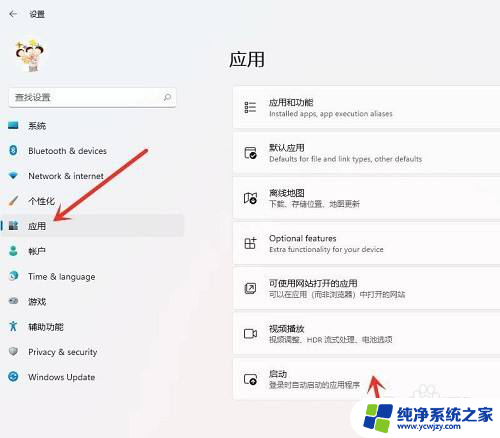
3.这时候我们就能看到我们电脑中设置为开机启动的应用有哪些,只需要将右侧设置为"关"就能关闭了。
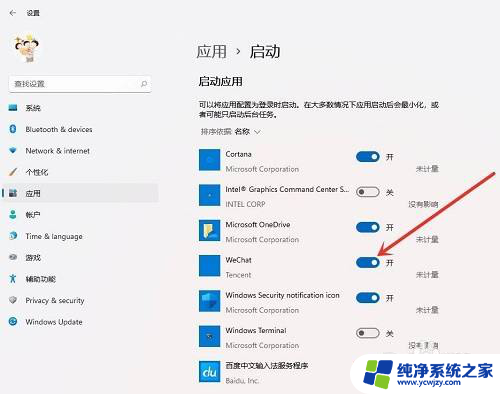
4.以上就是windows11系统设置开机启动项的方法,根据自己的需求开启或关闭软件的自启动。希望可以帮助到大家。
以上是win11软件开机自启动设置的所有内容,如果您遇到此问题,您可以按照以上方法解决,希望这对大家有所帮助。
win11软件开机自启动设置 Win11开机自启动软件设置教程相关教程
- win11如何设置软件开机自启 win11如何设置开机自启动软件
- 联想电脑win11开机启动软件 win11开机自启动软件设置方法
- win11自动启动的软件 Win11如何关闭开机自动启动的软件步骤
- win11怎样关闭开机自动启动的软件 win11开机自启动软件关闭教程
- win11开机自启动在哪里设置 win11开机启动项设置位置在哪
- 怎么关闭win11开机自启动软件 win11如何关闭开机自动启动的软件步骤
- win11如何更改软件开机启动设置
- win11开机自动开启热点 Win11如何设置开机自启Wifi热点
- win11软件开机自启动在哪里
- win11如何管理开机自启动软件
- win11开启讲述人后屏幕没有颜色怎么办
- win11查看计算机名
- win11 桌面备忘录
- 关掉win11自带软件的自动更新功能
- win11禁用 高级启动
- win11清除系统垃圾
win11系统教程推荐
win11系统推荐